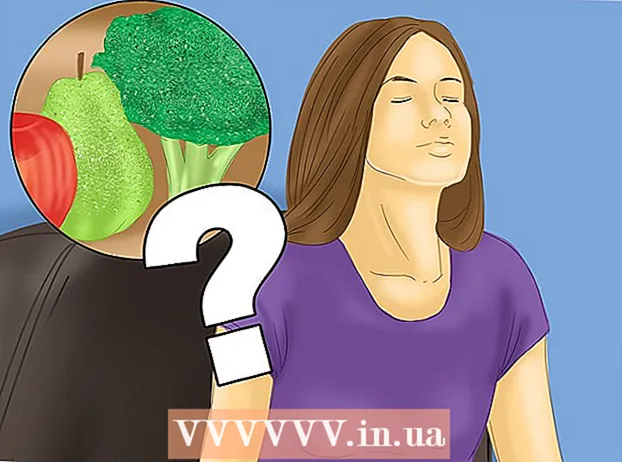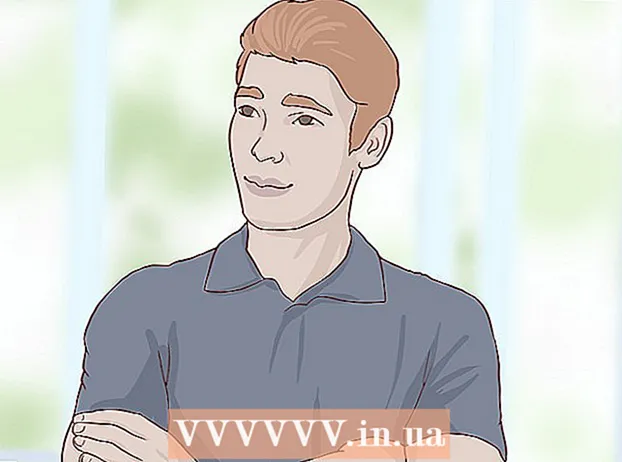Аутор:
Robert Simon
Датум Стварања:
15 Јуни 2021
Ажурирати Датум:
1 Јули 2024

Садржај
Овај викиХов вас учи како да замените Аппле-ову батерију бежичног миша Магиц Моусе. Чланак ће такође водити како да напуните Магиц Моусе 2 јер овај модел миша користи уграђену батерију.
Кораци
Метод 1 од 3: Замените батерију Магиц Моусе
Окрените миш. Прекидач за укључивање / искључивање налази се испод Магиц Моусе-а.

Искључи миш. Да бисте то урадили, потребно је да клизајући прекидач за укључивање / искључивање који се налази близу врха миша (на зеленој стази) померите надоле. Зелени жлеб ће нестати.
Померите браву поклопца коморе за батерије. Закључајте поклопац одељка за батерије близу доње ивице миша; Када гурните ову браву према доњој ивици, поклопац одељка за батерије ће искочити.- Ако се поклопац одељка за батерије не скине, користите нешто танко (попут гитарске гуме) и подигните поклопац одељка за батерије држећи притиснут тастер.

Уклоните поклопац коморе за батерије са миша и оставите на страну. Испод поклопца одељка за батерије налазе се две АА батерије.
Извадите батерију. То је најлакше ако ноктом или танким пластичним предметом привучете један или други крај сваке батерије.
- Никада немојте користити оштри метални алат за извлачење батерије, јер бисте могли да је пробушите или оштетите компоненте унутар миша.
Ставите две нове АА батерије у миш. Инсталирајте позитивни крај + батерије према врху миша и негативном крају - према доњој ивици.
- Неки корисници Аппле миша имали су проблема са Дурацелл батеријама. За најбоље резултате користите висококвалитетну батерију (нпр. Батерије Енергизер).
Вратите поклопац одељка за батерије на миша. Морате да поравнате ћелију на поклопцу одељка за батерије тако да одговара црном оквиру на дну миша.
Притисните лагано испод поклопца. Поклопац одељка за батерије ће искочити на своје место.
Притисните прекидач за укључивање / искључивање нагоре. Појавиће се зелени зарез, а у горњем десном углу дна миша светли мала лампица која указује на то да је уређај укључен.
Окрените миш. Након повезивања миша са рачунаром, можете почети да га користите као и обично.
- Можда ћете морати да припазите на капацитет батерије како бисте били сигурни да миш неће остати без батерије током употребе.
Метод 2 од 3: Напуните чаробни миш 2
Преокрените Магиц Моусе 2. Иако батерију Магиц Моусе 2 није могуће уклонити, можете је пунити кад год је батерија празна.
Пронађите порт за пуњење. Ово је мали, равни правоугаони отвор на доњем крају дна миша.
- Миш се обично испоручује са сопственим пуњачем, али уместо њега можете користити кабл за пуњач за иПхоне 5, 5С, 6/6 Плус, 6С / 6С Плус или 7/7 Плус.
Прикључите пуњач за гром у извор напајања. Пуњач има бели правоугаони адаптер за напајање (који се назива и пуњач) са два пина који се уклапају у утичницу, слично осталим стандардним утикачима.
- Ако желите да напуните миш помоћу рачунара, нежно ископчајте кабл из пуњача, а затим прикључите УСБ крај (крај који се повезује са адаптером за напајање) у један од УСБ портова на рачунару.
Прикључите мали крај кабла пуњача у миш. Овај крај ће се уклопити у отвор за пуњење грома на доњем дну миша.
- Пуњач за муње можете прикључити у миш у било ком смеру.
Пуните најмање сат времена како бисте били сигурни да је батерија скоро пуна када је искључите из утичнице.
- Миш ће се брже напунити ако пуњач прикључите у утичницу уместо у УСБ порт.
- Можда ћете морати да припазите на капацитет батерије како бисте били сигурни да миш неће остати без батерије током употребе.
3. метод од 3: Проверите капацитет батерије миша
Уверите се да је миш повезан са вашим Мац рачунаром. Да бисте га тестирали, једноставно задржите миш и посматрајте одговор курсора на Мац екрану.
- Ако курсор не реагује, миш се можда неће укључити. Можете укључити миш окретањем доње стране према горе и помицањем прекидача према горе тако да се појави плави отвор.
Кликните икону Аппле Мену у горњем левом углу Мац екрана. Појавиће се падајући мени.
Кликните Поставке система (Прилагоди систем). Ова опција је при врху падајућег менија.
Кликните миш. Ова опција је у другом реду прозора Систем Преференцес.
Погледајте вредност „Ниво напуњености миша“. Ове информације се приказују у доњем левом углу прозора; Овде ће се појавити икона батерије, десно је проценат преосталог капацитета батерије. реклама
Савет
- Након укључивања миша може бити потребно неколико секунди да се поново повеже са Мац-ом.
- Размислите о искључивању миша ако га дуго не користите.
Упозорење
- Не користите старе батерије за Аппле мишеве.